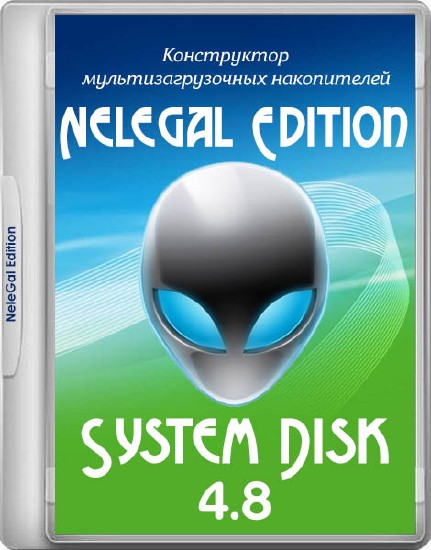Создание загрузочного накопителя1. Запустите MBF.exe из раздачи
2. Нажмите кнопку "expert"
3. Выберите букву вашего загрузочного накопителя и задайте желаемое имя
4. Активируйте чекбоксы напротив пунктов "Форматировать" и "Загрузчик"
5. В выпадающем списке выберите желаемый метод форматирования
6. В выпадающем списке загрузчика выберите Grub4Dos
7. Активируйте чекбокс напротив пункта "Извлечь файлы из ISO образа" и укажите образ System_Disk_NeleGal_Edition.iso скачанный из раздачи
8. Нажмите на кнопку "Start" и дождитесь окончания операции
9. Повторите операцию по установке остальных нужных вам образов начиная с пункта №7
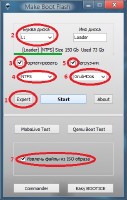
Протестируйте загрузку с вашего накопителя любым из предложенных способов. Наиболее простой MobaLive Test
Для загрузчиков с несколькими разделами предложен более продвинутый Qemu Boot Test с помощью которого можно указать конкретный загрузочный раздел диска.
ВАЖНО!!!
Подготовленный загрузочный накопитель является лишь конструктором.
Он не содержит дистрибутивов Windows, драйверов, наборов программ и т.д.
Все это необходимо интегрировать с помощью утилиты SystemDisk находящейся в корне загрузочного накопителя по пути
X:\SystemDisk.exe, где X - буква вашего накопителя
Интеграция Операционных Систем в загрузочный накопитель для последующего их развертывания из WinPE или Grub4Dos1. Запустите SystemDisk.exe
2. Нажмите на кнопку Integrate OS
Далее возможен выбор из четырех способов интеграции ОС
1. Интеграция OC linux и LiveCD образов в Grub4DosВ данном меню всего одна кнопка
1. Нажмите её
2. В открывшемся окне выберите необходимый образ
3. Введите имя интегрируемой ОС
4. Нажмите кнопку "Начать интеграцию образа" и дождитесь окончания выполнения операции
2. Интеграция .wim-образов Windows в WinPE1. Вставьте диск с операционной системой в привод, либо смонтируйте виртуальный образ диска
2. Выберите тип интегрируемой ОС
3. Введите имя интегрируемой ОС
4. Нажмите кнопку "Начать интеграцию образа" и дождитесь окончания выполнения операции
P.S. По окончании интеграции не забудьте размонтировать образ перед интеграцией следующего образа
3. Интеграция .iso-образов Windows в Grub4DosВ меню Grub4Dos можно интегрировать только четыре образа win7 или выше, и один образ XP
1. Выберите способ интегрирации ОС
2. В открывшемся окне выберите необходимый образ
3. Введите имя интегрируемой ОС
4. Нажмите кнопку "Начать интеграцию образа" и дождитесь окончания выполнения операции
Интеграция портативных приложений1. Запустите SystemDisk.exe
2. Нажмите на кнопку Integarate Program
Данное меню разделено на два поля.
В левой части расположен функционал по интегрированию программ в утилиту SystemDisk, а в правой - для интегрирования приложения в WinPE
Интеграция приложения в SystemDiskДля интегрирования программы в утилиту SystemDisk
1. Скопируйте необходимый файл в папку:
X:\Sdne\Portable\
X - буква вашего мультизагрузочного накопителя
2. Нажмите на кнопку "Открыть папку с программой" и выберите скопированный вами файл
3. Задайте имя программы в том виде, в каком вы его хотите видеть в меню пуск утилиты SystemDisk
4. Нажмите кнопку "Интегрировать программу"
Интеграция приложения в WinPEДля интегрирования программы в WinPE
1. Скопируйте необходимый файл в любую пустую папку:
2. Нажмите на кнопку "Открыть папку с программой" и выберите папку с программой
3. Выберите из выпадающего списка вашу программу
4. Активируйте необходимые чекбоксы
5. Задайте желаемое для отображения имя программы
6. Нажмите кнопку "Интегрировать программу"
Программа расположится по пути X:\Sdne\Portable\Имя программы
X - буква вашего мультизагрузочного накопителя
На нее можно так же сослаться для интеграции в пуск утилиты SystemDisk и одно и то же приложение будет доступно вам как из оболочки SystemDisk, так и из WinPE
WPIMinstAll
В качестве WPI, позволяющей произвести автоматическую установку программ после развертывания системы, в конструкторе выступает MinstAll
Вы можете сами редактировать и менять набор программ входящий в MinstAll или скачать любую готовую сборку из сети. Единственное условие - соблюдение структуры папок. Файл запуска программы должен называться MInst.exe и располагаться по пути:
X:\MInstAll\MInst.exe
X - буква вашего съемного накопителя
DriversSDI
В качестве автоматического установщика драйверов после развертывания Windows используется SDI.
Вы можете обновлять его прямо на загрузочном устройстве и добавлять свои паки драйверов.
Для этого разместите архивы драйверов в папку Drivers а их индексы в папку Index
Eсловием успешного работы программы является соблюдение структуры папок. Файл запуска программы должен называться SDI.exe и располагаться по пути:
X:\Drivers\SDI.exe
X - буква вашего съемного накопителя
Твики реестраДля перехода в библиотеку твиков нажмите на кнопку "Win Tweaks"
В этом меню расположены два поля с перечисленными в них сценариями. Как правило имя сценария поясняет его действие
Сценарии расположенные в верхнем поле применяются при развертывании системы, тогда как перемещение их в нижнее поле, исключает их применение
Сценарии можно перемещать из одного поля в другое при помощи специальных кнопок.
Так же по нажатии на кнопку "Запустить конвертер твиков" запустится утилита Reg Converter, при помощи которой можно создавать собственные сценарии.
Все активные сценарии располагаются по пути: X:\Sdne\Data\PreSetup\Tweack\
Неактивные - X:\Sdne\Data\Tweack\
X - буква вашего загрузочного накопителя
НастройкиЗдесь можно управлять запуском утилиты SystemDisk, а также сменить цвет шрифтов и фона
Так же в правой колонке данного меню можно прочесть значение функциональных клавиш
Обновление SystemDiskНажав из главного окна программы на кнопку "О программе. Обновление программы" вы перейдете в меню содержащем сведения о программе SystemDisk.
Из этого же меню доступна ручная проверка обновления программы. Для этого необходимо нажать кнопку "Проверка обновления".
Программа отправит запрос на наличие новой версии, и в случае наличия таковой обновится до последней версии.
Обновлению подлежит только сама утилита SystemDisk.exe
Не забывайте обновить программу сразу после создания загрузочного накопителя! Этим вы избавите себя от многих багов, которые по мере их нахождениях убираются в новой версии програмы